
En comparación con algunas de las otras opciones como Spotify o Pandora, Apple Music es un recién llegado a la escena. A pesar de ser tan nuevo, ofrece algunas características que la competencia simplemente no puede tocar, especialmente si tienes un iPhone. La principal de ellas es la integración de Siri: aquí se explica cómo usar Siri con Apple Music en su iPhone o iPad.
Si aún no te suscribes a Apple Music y quieres probarlo con Siri, tienes un par de opciones. Primero, asegúrese de que el software de su iPhone (o iPad!) Esté actualizado; solo las versiones recientes de iOS incluyen la aplicación Apple Music, lo que significa el uso de iOS 8.4 o posterior. A continuación, regístrese para una prueba gratuita de tres meses. Si no lo has probado antes, Apple te permite registrarte para una prueba gratuita y usar Apple Music sin restricciones durante tres meses. Solo asegúrate de cancelar hacia el final (configura un recordatorio en tu teléfono) para que puedas no te cobren Una vez que te hayas registrado, estarás listo.
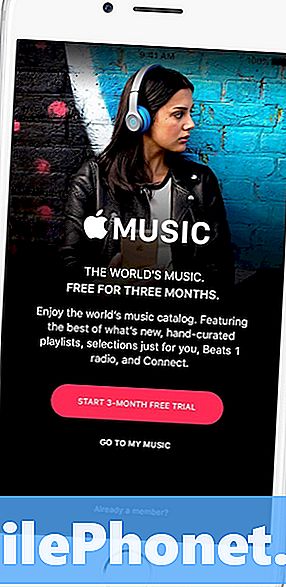
Usa Siri para controlar la reproducción de tu música.
Siri es realmente útil para emitir comandos que de otra forma tendrías que interactuar con tu teléfono para cumplir. Puede decirle a su iPhone o iPad que juegue ("Jugar"), pausar ("Pausa" o "Detener"), y más, solo con preguntar. Siri también puede reproducir aleatoriamente su lista de reproducción actual ("Mezclar este álbum", "Activar reproducción aleatoria", "Desactivar reproducción aleatoria"). En general, reproducirá lo que sea que estuviera jugando en la última vez que usó Apple Music, pero en ocasiones comenzará con una canción aleatoria de su biblioteca (por cualquier motivo, mi iPhoneama jugar aleatoriamente 'Beast of Burden' de los Rolling Stones cuando subo a mi auto).
Usa Siri para tocar una canción o artista específico.
Una de las mejores partes de Siri y una suscripción a Apple Music es que puedes presionar un botón y pedirle a Siri que reproduzca literalmente cualquier canción o álbum que esté autorizado por Apple. Puede pedirle a Siri que reproduzca una canción específica: "Reproducir 'Hola', por Adele '' o una cantidad de canciones de un artista específico: 'Reproducir música de Adele'. Puede ampliar el alcance de su búsqueda, dependiendo de lo que quieras: "Reproducir el álbum más nuevo de Sam Smith" o "Jugar apetito por la destrucción, de Guns N 'Roses". Incluso puedes emitir el comando "Reproducir toda la música de Michael Jackson", y obtendrás una lista de reproducción. compuesto por todo el catálogo de música de ese artista, al menos, toda la música que Apple Music ha autorizado para reproducir.
A menudo, ni siquiera necesita nombrar al artista o grupo detrás de las canciones y álbumes que le dice a Siri que toque, el teléfono elegirá la opción más probable y, la mayoría de las veces, es acertada. Es una excelente manera de configurar algo de música de fondo rápida en una fiesta, o reproducir esa canción específica que no puedes sacar de tu cabeza.
Usa Siri para reproducir solo la música guardada en tu biblioteca.
yo
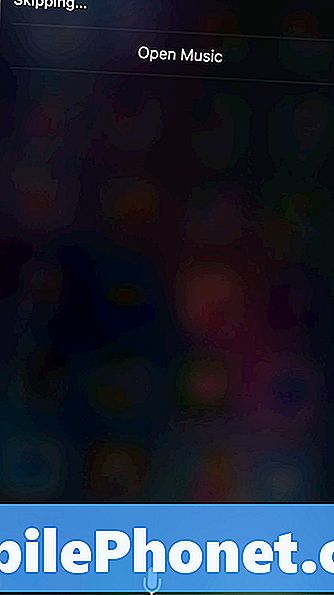
Es posible que solo quieras reproducir la música guardada en tu biblioteca; tal vez te acerques a tu límite de datos y no quieras transmitir más música de forma activa. En este caso, solo desea agregar la palabra "mi" a su solicitud. En lugar de decir "Reproducir música de Adele", podría decir: "Reproducirmi música de AC / DC ”(porque esos álbumes totalmente ser el mismo).
Use Siri para agregar música a su biblioteca, descárguela a su dispositivo.
Todo lo que tienes que hacer es pedirle a Siri que "Agregue el último álbum de Taylor Swift a mi biblioteca", y averiguará a qué álbum te refieres y ponerlo en cola para descargarlo en tu iPhone o iPad. Una vez que está allí, puedes jugarlo preferentemente siguiendo las sugerencias anteriores.
Usa Siri para navegar por tus listas de reproducción y álbumes.
Si te estás cansando de una canción específica, puedes activar a Siri y pedirle a tu iPhone que "Salte esta canción", dejará de reproducir la canción actual y pasará a la siguiente. Del mismo modo, puede pedirle a Siri que repita canciones y álbumes individuales: "Repetir esta canción", "Repetir este álbum", "Activar repetición", "No repetir esta canción", y "Desactivar repetición", todos obtendrán el trabajo hecho
Usa Siri para reproducir emisoras de radio o géneros de música de Apple Music.
Si bien Beats 1 puede obtener todos los elogios, Apple Music tiene una cantidad de estaciones de radio que llaman, muchas de las cuales en realidad son recopiladas por lo que Apple llama "los mejores DJ del mundo". Por lo tanto, no hay razón para no aprovecharse. 1 al pedirle a Siri "Play Beats 1", pero puede obtener las otras estaciones a pedido solicitando el género, como "Play Jazz radio".
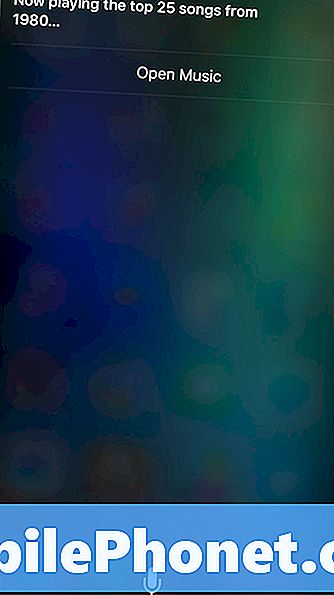
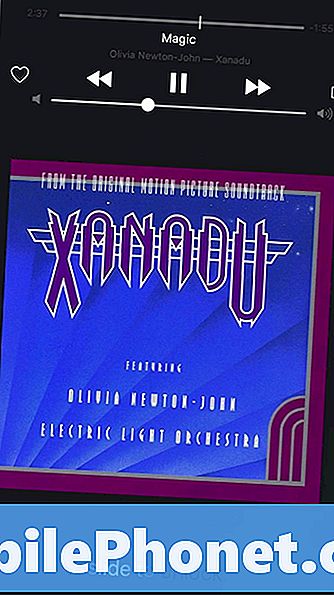
Use Siri para escuchar las mejores canciones del año, cualquier año.
Apple tiene una gran cantidad de datos sobre lo que considera las mejores canciones del año, gracias a los oyentes de Apple Music, así como a la venta de descargas más permanentes dentro de la tienda de música de iTunes y las listas de Billboard. Siri puede acceder a algunos de esos datos dentro de Apple Music. Todo lo que tienes que hacer es pedirle "Reproducir las mejores canciones de 2015", y estará de acuerdo con una lista de reproducción compuesta por las 25 mejores canciones del año.
Sin embargo, donde esto se vuelve realmente divertido es que no se limita al año en curso, ¿quieres escuchar a algunos de los viejos? Simplemente dile a Siri que "toque las mejores canciones de 1980", y se verá obligado. Es un buen truco.
Mientras Siri funciona bastante biendentro La aplicación Apple Music, tiende a caer un poco si le pides que interactúe con aplicaciones fuera del espacio de Apple Music, incluso si Apple Music lo admite. Un buen ejemplo: Apple Music admite compartir canciones con amigos en redes sociales, como Facebook. Todo lo que tienes que hacer es presionar el ícono Compartir abajo en la parte inferior de la pantalla,
Sin embargo, si le pide a Siri que haga algo así, compondrá una actualización de estado que diga: "Esta canción". Claramente, eso no es lo que queremos, así que tendremos que esperar a que Apple desarrolle capacidades más sólidas dentro de Siri antes. Podemos hacer tareas así.
¿Tiene algún truco o comando favorito de Siri para Apple Music que no hayamos mencionado? ¡Grita en los comentarios a continuación para hacérnoslo saber!

